JLink v8 固件丢失修复总结
Posted Li-Yongjun
tags:
篇首语:本文由小常识网(cha138.com)小编为大家整理,主要介绍了JLink v8 固件丢失修复总结相关的知识,希望对你有一定的参考价值。
以前修复过这个问题,但当时系统是win7 32位,现在用win10 64位不知道能不能修复,所以查资料,修复过程如下:
#0.开始前准备工具
1.SAM-BA v2.12.exe 用于烧写固件 下载地址:https://pan.baidu.com/s/1d1RBBo
新版本的SAM-BA(例如sam-ba v2.9)不能正确连接JLink,所以还是用了这个版本
2.JLink v8固件 下载地址:https://pan.baidu.com/s/1d1RBBo
请务必使用这个固件,其他固件会导致 J-LINK the connected emulator is a j-link clone 问题,即jlink不是正版,具体原因请查看此贴:http://blog.sina.com.cn/s/blog_8a30d1990102vo66.html
3.最新JLink驱动 下载地址J-Link downloads
#1.首先是擦除JLink上flash的程序(芯片是Atmel的AT91SAM7S64),通过短接ERASE(图中A处)实现擦除:
步骤要求:1)先通电。2)短接ERASE(JP12),保持短接状态20s。3)断电。4)移除短接
市场上常用的两个版本JLink短接位置略有不同,



步骤要求:1)短接TST(JP13)。2)通电,并保持短接30s。3)断电。4)移除短接。
#3.安装好 SAM-BA v2.12 后,重新连接jlink到电脑,会提示安装驱动,然而我用win10并没有看到安装驱动,都是系统自动安装,只是在设备管理器里看到这个,只要有这个就可以了,默认一定是有"串行设备"这几个字,如果不是这个可以试试回滚驱动或者更新驱动,驱动位置在sam-ba_2.12安装目录下的drv文件夹里
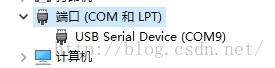
#4.装好驱动,打开sam-ba_2.12程序,选择对应的com口,选择芯片型号,JLink默认的芯片就是AT91SAM7S64,然后connect进入主界面
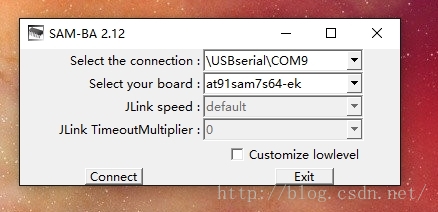
#5.默认配置就是如图所示,什么也不需要改,点击 Send File Name 右边的文件选择按钮,选择下载的 jlink-v8.bin 文件,然后点击Send File按钮进行固件烧写,烧写完后会提示是否锁定flash,我发现锁定后无法更新固件,所以我一般选择no,如果你不想更新固件,可以点yes
16.7.3更新 注意,最近发现更新JLink固件后出现各种问题,而且jlink的烧写工具JFlash使用最新版也容易出现烧写问题,至于为什么大家都懂的(盗版问题),所以一般的jlink务必不要升级固件,jlink驱动也尽量别用最新的了,只要能用就尽量别换,否则各种问题,目前测试的5.10是没有问题的。
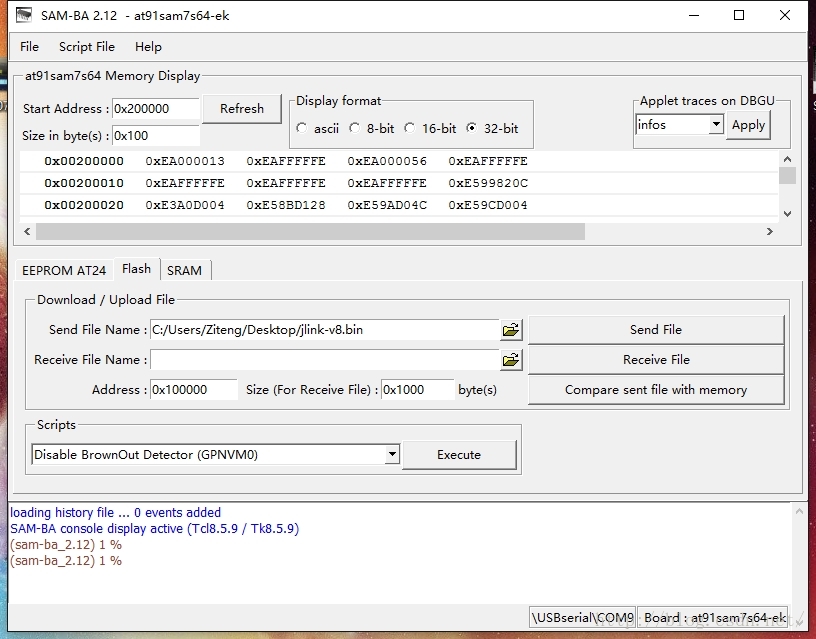
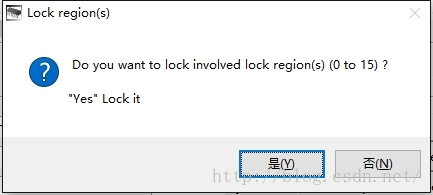
#6.到此,重新拔插JLink就可以使用了,使用JLink 命令模式打开首先提示更新,点yes 或 no都可以,我嫌烦就让他更新了,更新后就显示了jlink的各种信息,jlink又复活了
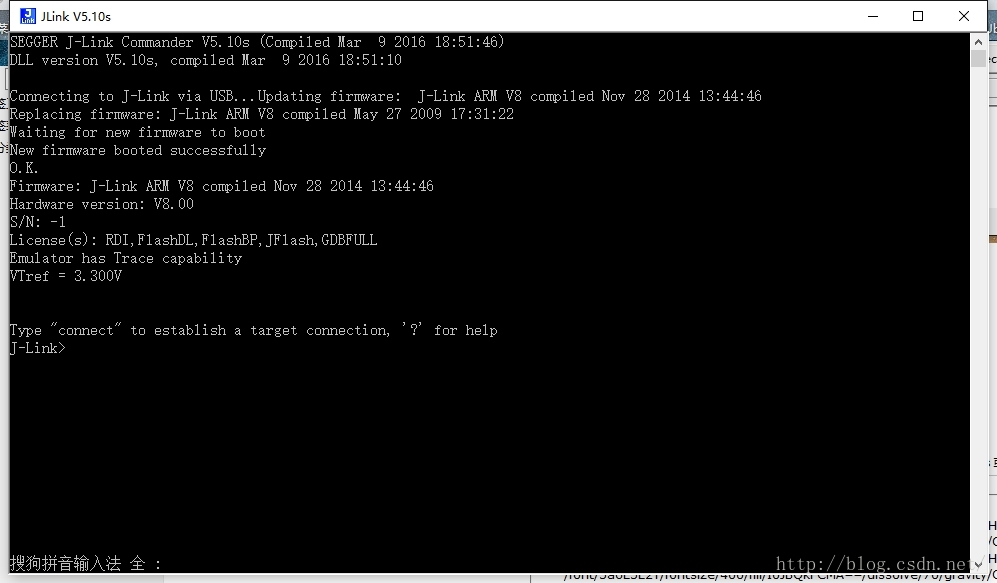
以上是关于JLink v8 固件丢失修复总结的主要内容,如果未能解决你的问题,请参考以下文章